Zo geef je mappen kleuren in Microsoft Teams en SharePoint
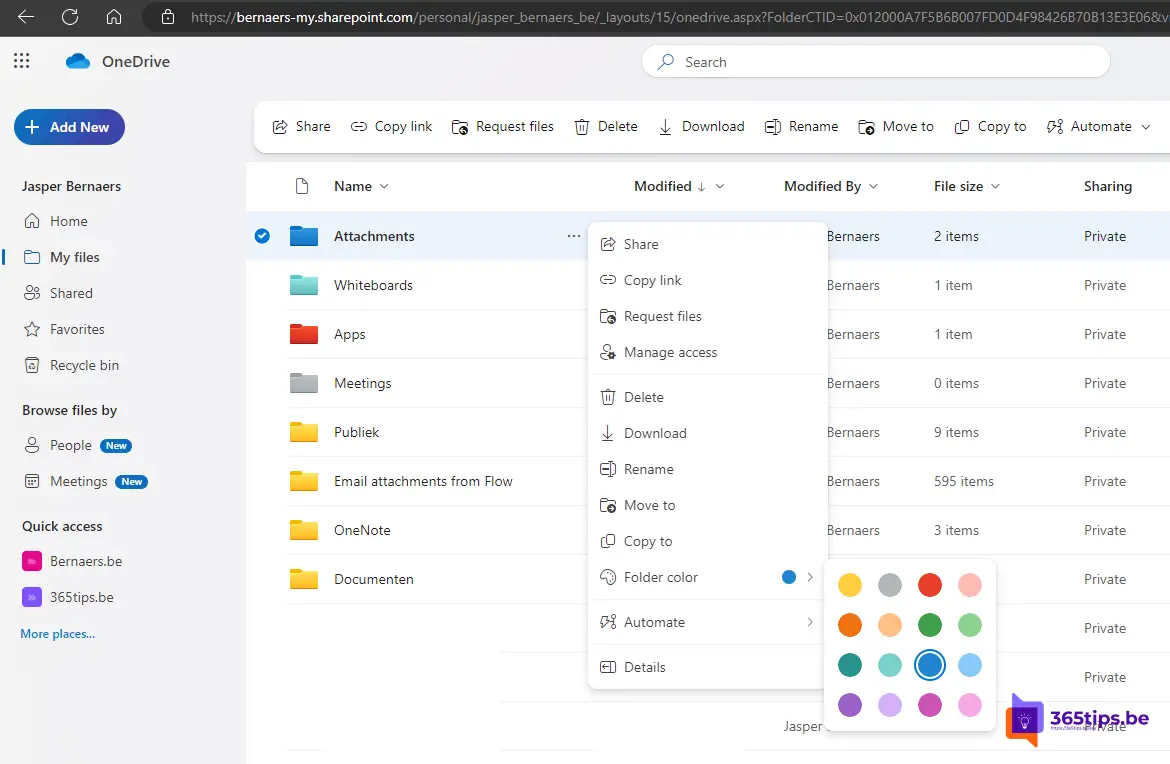
In de snel evoluerende wereld van zakelijke samenwerking is visuele organisatie van informatie essentieel. Microsoft Teams en SharePoint zijn twee krachtige tools die bedrijven helpen om informatie te delen en samen te werken op een efficiënte manier. Een functie die vaak over het hoofd wordt gezien, maar van onschatbare waarde is voor het stroomlijnen van je workflow, is de mogelijkheid om mappen te voorzien van kleuren. Laten we eens dieper ingaan op de voordelen van het kleuren van mappen in Microsoft Teams en SharePoint.
Het Belang van Visuele Organisatie
Een van de grootste uitdagingen bij digitale samenwerking is het beheren van een overvloed aan documenten en informatie. Hoe organiseer je alles op een manier die intuïtief is voor jou en je team? Dat is waar het kleuren van mappen in Microsoft Teams en SharePoint om de hoek komt kijken.
Voordelen van het Kleuren van Mappen
Hier zijn enkele redenen waarom het kleuren van mappen een gamechanger is:
- Snel Identificeren: Kleuren trekken de aandacht. Door mappen in verschillende kleuren te coderen, kun je snel de juiste map vinden, zelfs als je een groot aantal mappen hebt.
- Intuïtieve Organisatie: Het gebruik van kleuren kan een intuïtieve manier zijn om informatie te organiseren. Je kunt bijvoorbeeld mappen voor projecten groen maken en mappen voor HR-documenten blauw.
- Efficiëntere Samenwerking: Wanneer iedereen in je team dezelfde kleurcodering gebruikt, wordt samenwerken eenvoudiger. Het maakt het gemakkelijker om documenten te delen en te vinden, wat de productiviteit verhoogt.
Hoe Mappen Kleuren in Microsoft Teams en SharePoint
Het kleuren van mappen in Microsoft Teams en SharePoint is eenvoudig en kan in enkele stappen worden gedaan:
Microsoft Teams:
- Ga naar het kanaal of de chat waarin je de map wilt delen.
- Klik op de bestandssectie.
- Maak een nieuwe map of selecteer een bestaande map.
- Klik met de rechtermuisknop op de map en kies ‘Mapkleur wijzigen’.
- Selecteer de gewenste kleur en klik op Opslaan.
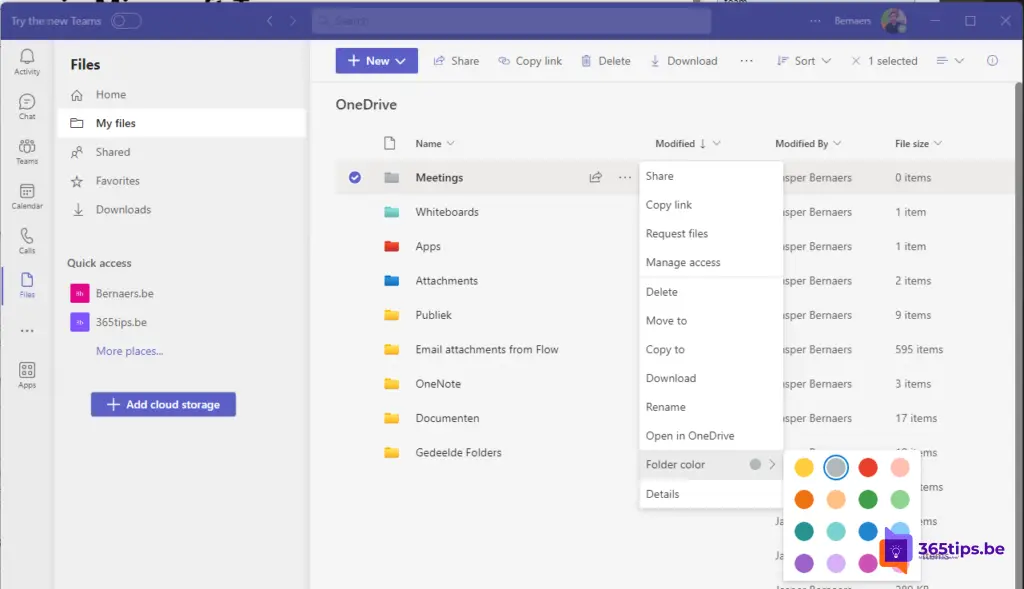
Kleuren van mappen in SharePoint:
- Ga naar de SharePoint-site waar je de map wilt kleuren.
- Klik op de bibliotheek waarin de map zich bevindt.
- Zoek de map die je wilt kleuren en klik op de drie stippen (…) naast de mapnaam.
- Kies ‘Mapkleur wijzigen’.
- Selecteer de gewenste kleur en klik op Opslaan.
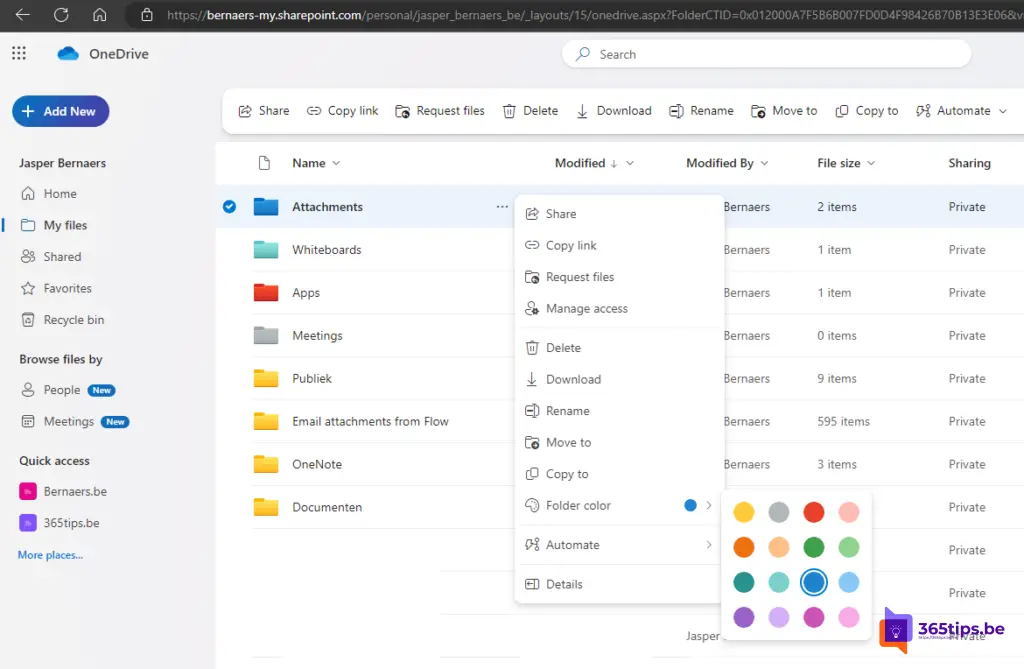
Conclusie
Het kleuren van mappen in Microsoft Teams en SharePoint is een eenvoudige maar effectieve manier om je digitale werkruimte te organiseren en te optimaliseren. Het stelt je in staat om snel de juiste informatie te vinden en bevordert een gestroomlijnde samenwerking binnen je organisatie. Probeer deze handige functie vandaag nog en ontdek hoe kleur je zakelijke samenwerking naar een hoger niveau kan tillen.
Bonjour, c’est très intéressat votre article. Pourriez-vous m’indiquer comment filtrer ou trier par couleur les dossiers? Est-ce que je peux faire cette démarche?
Merci d’avance. Maria